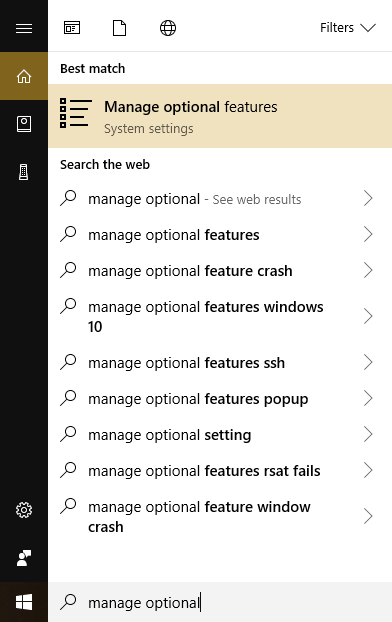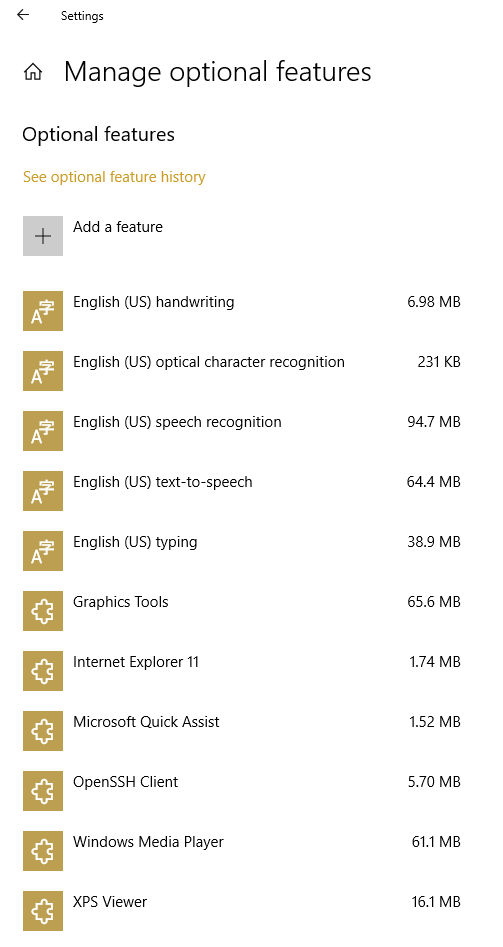Jika Anda memiliki versi lengkap Windows 10 Enterprise, Professional, atau Education, Anda dapat menginstal Microsoft Remote Server Administration Tools (RSAT).

RSAT memberi administrator sistem kemampuan untuk mengelola server dan PC jarak jauh. Ini berarti Anda dapat dengan mudah mengelola kata sandi pengguna, izin, dan lainnya. Mulai Oktober 2018, Microsoft mulai memasukkan RSAT sebagai salah satu Windows 10 Pro, Enterprise, dan Education “Fitur Sesuai Permintaan.”

Memasang alat ini tidak selalu cukup jelas. Pada artikel ini, saya akan menunjukkan cara menginstal RSAT di Windows 10.
Apa itu Pengguna dan Komputer Direktori Aktif (ADUC)?

Pengguna dan Komputer Direktori Aktif (ADUC) adalah snap-in Konsol Manajemen Microsoft (MMC) yang memungkinkan administrator mengelola pengguna, grup, komputer, dan grup organisasi serta atributnya.
Jika Anda pernah membutuhkan departemen TI di tempat kerja untuk mengatur ulang kata sandi Anda, ini adalah perangkat lunak yang mungkin mereka gunakan untuk membantu Anda. Meskipun snap-in ADUC memiliki banyak fungsi, pengaturan ulang kata sandi adalah fitur yang paling umum digunakan.

Cara Menginstal RSAT di Windows 10
Untuk mengaktifkan fitur-fitur ini, Anda harus menginstal RSAT di mesin Windows Anda.

Menginstal RSAT di Windows 10 Build 1809 atau Lebih Baru
Dimulai dengan pembaruan Oktober 2018 ke Windows 10, RSAT tersedia sebagai “Fitur sesuai Permintaan” di setiap edisi Windows 10 Professional, Enterprise, dan Education.
- Untuk menjalankan RSAT, ketuk tombol Windows, ketik Kelola fitur opsional di kotak pencarian dan pilih Kelola Fitur Opsional dari menu.
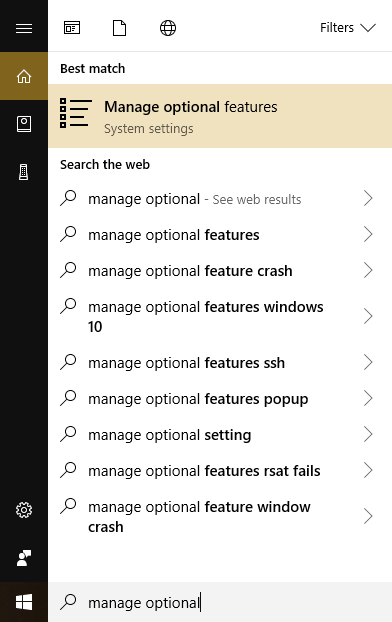
- Aplikasi pengaturan akan menampilkan daftar semua fitur opsional yang sudah diinstal di desktop Windows 10 Anda.
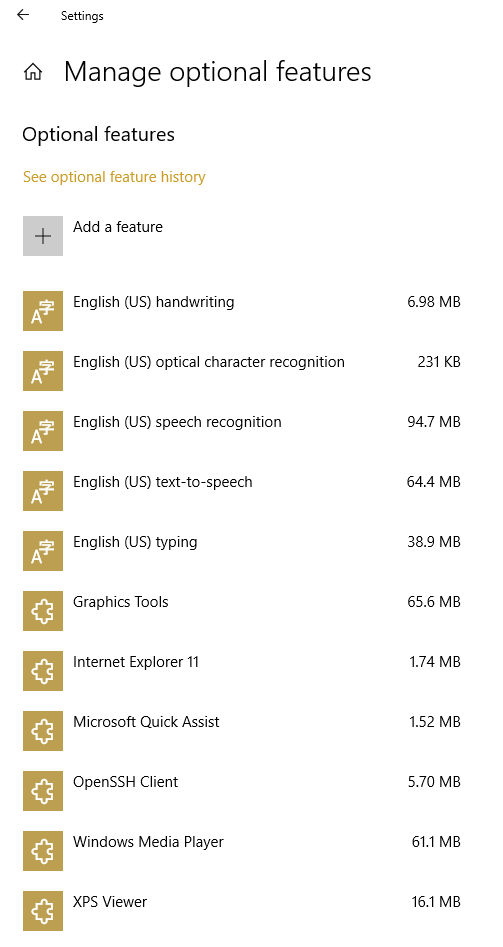
- Klik + tombol yang mengatakan Tambahkan fitur dan gulir daftar alat RSAT yang Anda cari dan tambahkan.
Menginstal RSAT Sebelum Windows 10 Build 1809
Jika Anda menjalankan versi Windows 10 yang lebih lama, Anda masih dapat menginstal RSAT, tetapi urutan langkahnya berbeda.

Jika Anda memiliki Windows 10 versi sebelumnya (misalnya, jika pembaruan otomatis dimatikan), Anda harus menginstal RSAT secara manual dengan mengunduhnya dari situs web Microsoft.
Berikut cara mengunduh paket RSAT:
- Kunjungi halaman Alat Administrasi Server Jarak Jauh untuk Windows 10.
- Pilih Unduh.
- Buka file .msu setelah selesai mengunduh.
- Biarkan instalasi berjalan.
- Ketik 'kontrol' ke dalam kotak Pencarian Windows untuk membuka Panel Kontrol.
- Pilih Program >Program dan fitur.
- Pilih Mengaktifkan atau menonaktifkan fitur Windows.
- Pilih RAlat Administrasi Server emote> Alat Administrasi Peran.
- Pilih Alat AD DS dan AD LDS.
- Centang kotak dengan AD DS Tools dan pilih oke.

Anda sekarang telah menginstal dan mengaktifkan Pengguna dan Komputer Direktori Aktif di Windows 10. Anda sekarang dapat melihatnya di Panel Kontrol.
- Membuka Panel kendali.
- Navigasi ke Alat administrasi.
- Pilih Pengguna dan Komputer Direktori Aktif.
Anda sekarang seharusnya dapat melakukan sebagian besar tugas harian yang biasa Anda perlukan di server jarak jauh.
Instal Pengguna dan Komputer Direktori Aktif Menggunakan Baris Perintah
Seperti kebanyakan instalasi berbasis server, Anda juga dapat melakukan instalasi melalui baris perintah.
Hanya tiga perintah yang akan menginstal RSAT:
- Buka jendela baris perintah sebagai administrator.
- Ketik 'dism /online /enable-feature /featurename:RSATClient-Roles-AD' dan tekan Memasuki.
- Ketik 'dism /online /enable-feature /featurename:RSATClient-Roles-AD-DS' dan tekan Memasuki.
- Ketik 'dism /online /enable-feature /featurename:RSATClient-Roles-AD-DS-SnapIns' dan tekan Memasuki.
Ini akan menginstal dan mengintegrasikan Pengguna dan Komputer Direktori Aktif ke dalam Windows 10 yang siap Anda gunakan.

Memecahkan masalah Instalasi RSAT
Instalasi RSAT biasanya akan berjalan dengan lancar, tetapi terkadang ada masalah.
pembaruan Windows
Pemasang RSAT menggunakan Pembaruan Windows untuk menginstal dan mengintegrasikan RSAT ke Windows 10. Itu berarti jika Anda mematikan Windows Firewall, itu mungkin tidak berfungsi dengan benar.
Jika Anda telah menginstal RSAT dan tidak muncul atau tidak terpasang dengan benar, nyalakan Windows Firewall di Layanan, lakukan penginstalan, lalu matikan lagi Windows Firewall. Masalah ini mengganggu banyak penginstalan terkait Pembaruan Windows. Jika Anda mengalami masalah terkait Pembaruan Windows lainnya, periksa di sini untuk beberapa masalah dan solusi umum.
Tidak Semua Tab Ditampilkan di RSAT
Jika Anda menginstal RSAT tetapi Anda tidak melihat semua opsi, klik kanan Pengguna dan Komputer Direktori Aktif di Alat Admin dan pastikan Target disetel ke:
%SystemRoot%system32dsa.msc
Jika targetnya benar, pastikan Anda memiliki Windows Updates terbaru dan Active Directory Users and Computers versi terbaru. Jika Anda memiliki instalasi sebelumnya, hapus itu sebelum menginstal ulang versi yang lebih baru. Pembaruan ke RSAT tidak bersih sehingga file dan konfigurasi lama dapat tetap ada.
Pikiran Akhir
Ini adalah alat yang berguna tetapi hanya untuk orang yang memiliki banyak komputer untuk dikelola. Dengan mengikuti langkah-langkah yang diuraikan di atas, Anda dapat menginstal RSAT di komputer Windows 10 Anda dan kembali bekerja secepat mungkin.
Bagaimana cara mengaktifkan RSAT bagi Anda? Apakah Anda memiliki tip atau trik untuk orang lain yang mencoba menginstal alat admin jarak jauh? Jika demikian, kami akan senang mendengar dari Anda di komentar di bawah!